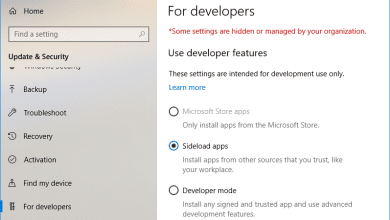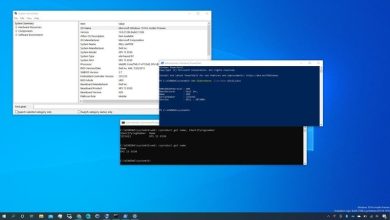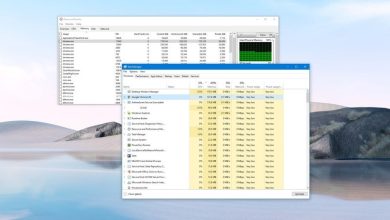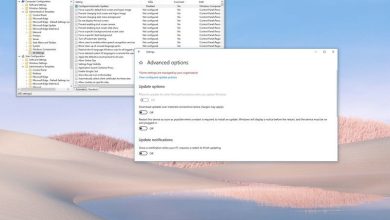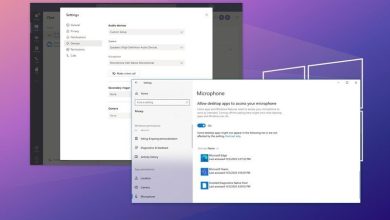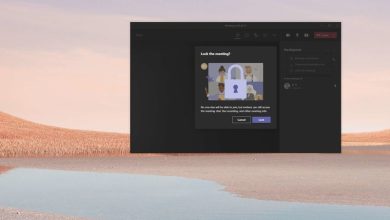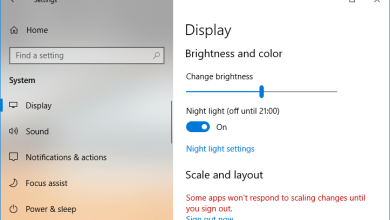En informática, el formato de archivo de imagen de alta eficiencia (HEIF) es un contenedor para imágenes y videos diseñado específicamente para mejorar la compresión de archivos y, al mismo tiempo, continuar mejorando la calidad de la imagen y los beneficios adicionales sobre los formatos más antiguos (JPEG, PNG y GIF) y videos que utilizan la especificación High-Efficiency Video Codec (HEVC).
Aunque el formato de archivo existió durante muchos años, no fue hasta que Apple comenzó a usar el contenedor HEIF para guardar fotos en sus dispositivos que se hizo popular y otras compañías comenzaron a adoptarlo en sus plataformas. Por ejemplo, Google comenzó a usar este formato en 2018 con el lanzamiento del sistema operativo móvil Android 9 Pie.
En Windows 10, la compatibilidad con HEIF viene preinstalada en cada instalación a partir de la actualización de octubre de 2018. Sin embargo, esto es solo para el códec de imagen (MPEG-H Parte 2). Si desea reproducir videos H.265, aún debe instalar la extensión HEVC.
En esta guía de Windows 10, lo guiaremos a través de los pasos para agregar soporte completo para HEIF en un dispositivo, lo que lo ayudará a evitar pasos adicionales para convertir HEIC a JPG para ver imágenes.
Índice de contenidos
Cómo agregar compatibilidad con códec HEIF en Windows 10
En Windows 10, es posible que los códecs ya estén disponibles, pero tendrá que instalarlos desde Microsoft Store si no lo están. El único problema es que si necesita obtenerlos manualmente, puede encontrar la versión paga de las extensiones requeridas. Sin embargo, es posible que pueda descargarlos de forma gratuita siguiendo estas instrucciones.
Para configurar la compatibilidad con HEIF en Windows 10, siga estos pasos:
- Abra su preferido navegador.
- Abre el Extensión HEVC página en Microsoft Store.
- Haga clic en el Obtener (o Instalar / Abrir) botón.
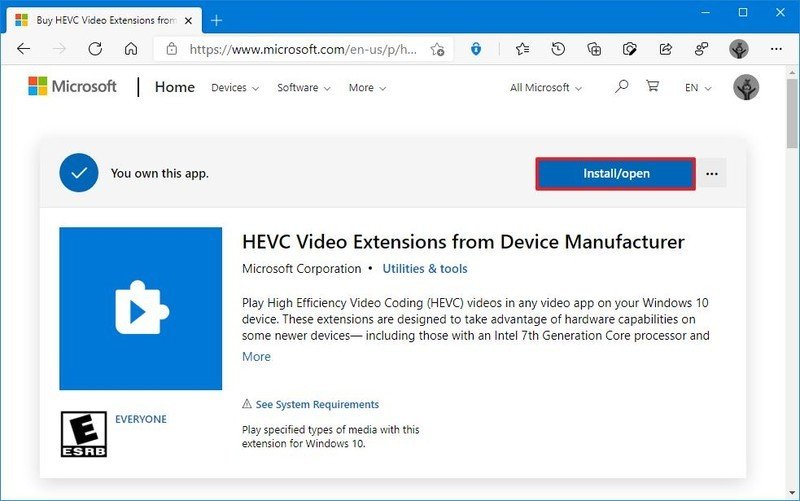
Consejo rapido: La opción gratuita solo está disponible cuando ha iniciado sesión con su cuenta de Microsoft. De lo contrario, le pedirá que canjee un código para obtenerlo.
- Haga clic en el Abierto botón.
- Haga clic en el Instalar en pc botón.
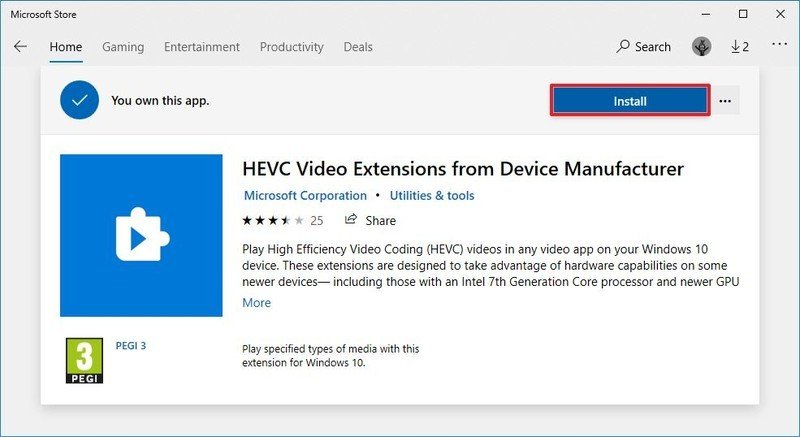
- Abre el Extensión HEIF página en Microsoft Store.
- Haga clic en el Obtener (o Instalar / Abrir) botón..
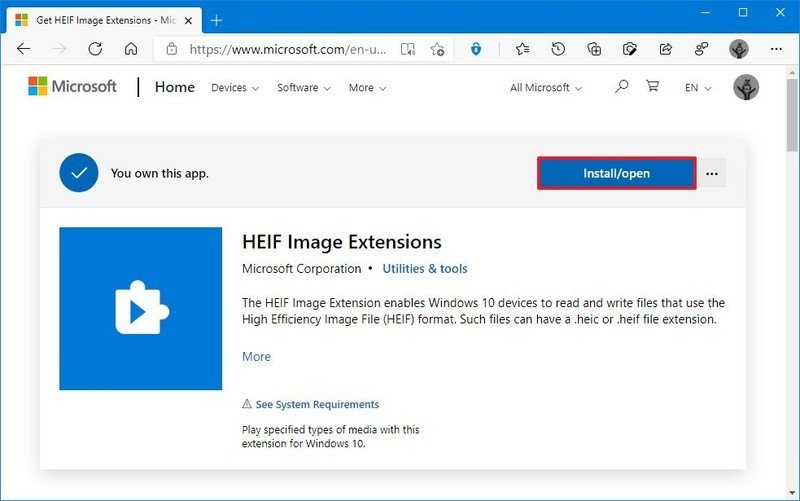
- Haga clic en el Abierto botón.
- Haga clic en el Instalar en pc botón.
Una vez que complete los pasos, debería poder ver “.heic” extensiones de archivo codificadas usando el contenedor HEIF con Fotos u otra aplicación compatible como el programa Microsoft Paint.
Cómo reparar la compatibilidad con el códec HEIF en Windows 10
En caso de que tenga problemas para ver imágenes y videos con este formato en la aplicación Fotos, puede restablecer las extensiones para resolver los problemas más comunes.
Restablecer la extensión HEIF
Para solucionar problemas de HEIF en Windows 10, siga estos pasos:
- Abierto Ajustes.
- Haga clic en Aplicaciones y funciones.
- En la sección “Aplicaciones y funciones”, seleccione la Extensiones de imagen HEIF artículo.
- Haga clic en el Opciones avanzadas.
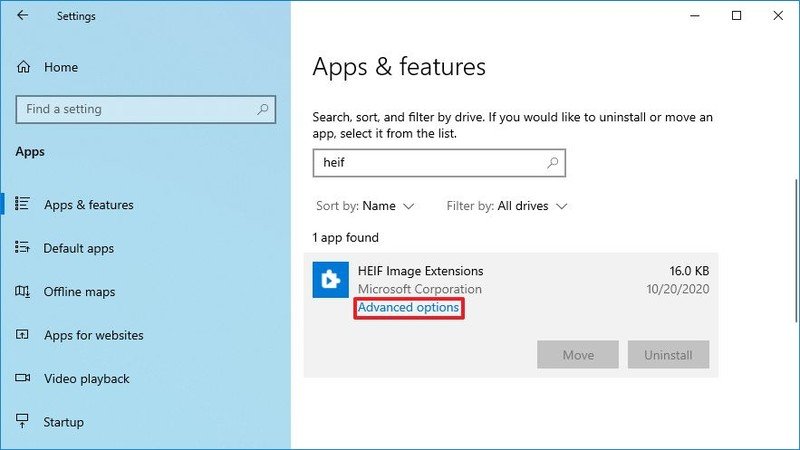
- Haga clic en el Reiniciar botón.
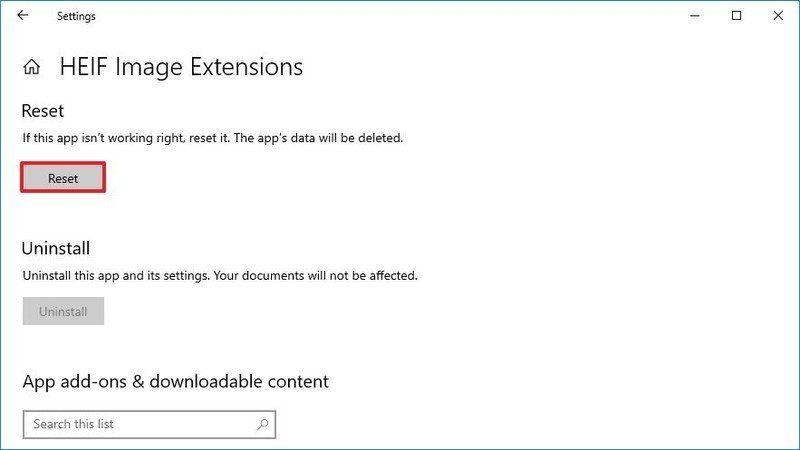
- Haga clic en el Reiniciar botón de nuevo.
Después de completar los pasos, las imágenes que usan el contenedor HEIF ahora deberían abrirse con aplicaciones compatibles como la aplicación Fotos.
Restablecer la extensión HEVC
Para solucionar problemas de HEVC en Windows 10, siga estos pasos:
- Abierto Ajustes.
- Haga clic en Aplicaciones y funciones.
- En la sección “Aplicaciones y funciones”, seleccione la Extensiones de video HEVC del fabricante del dispositivo artículo.
- Haga clic en el Opciones avanzadas.
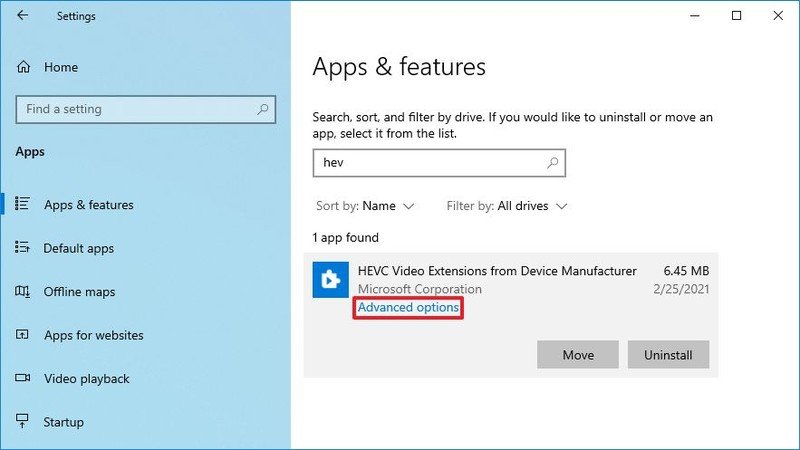
- Haga clic en el Reiniciar botón.
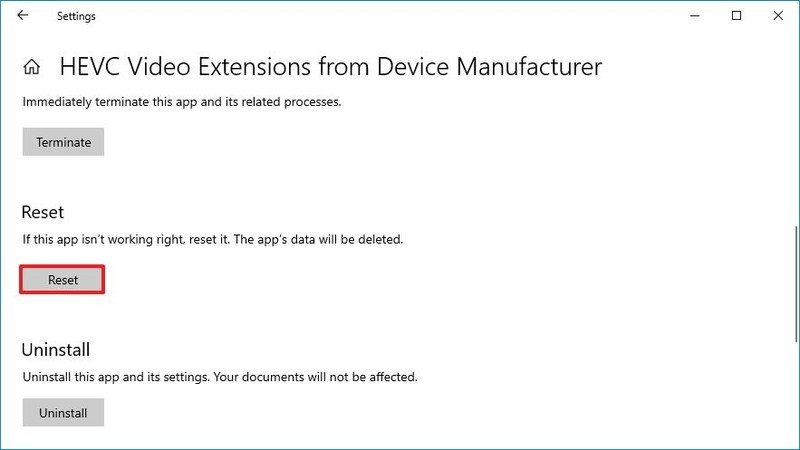
- Haga clic en el Reiniciar botón de nuevo.
Una vez que complete los pasos, el video codificado con el contenedor HEIF ahora debería reproducirse normalmente en cualquier aplicación compatible, como Películas y TV o Windows Media Player.